如何下载GoPro视频及软件,操作详解与技巧
随着科技的发展,越来越多的人使用GoPro来记录生活中精彩的瞬间。无论是在极限运动中,还是在日常生活中,GoPro都能提供高质量的视频和图片。然而,很多用户在使用GoPro时,常常会遇到如何下载视频及其软件的问题。本文将详细介绍如何下载GoPro视频以及GoPro相关软件的技巧,并为您解答一些常见问题,希望能帮助您更好地使用GoPro。
一、下载GoPro视频的步骤
下载GoPro视频主要有两种方式,一是通过USB直接连接,二是通过Wi-Fi无线连接。下面分别介绍这两种方法。
1. USB连接下载
这是最常见也是最直接的下载方式。需要准备一根USB数据线,并确保GoPro电量充足。
- 连接GoPro和计算机:使用USB数据线将GoPro连接到计算机。如果是新款GoPro,可以直接用USB-C接口;如果是旧款,请确认接口类型。
- 打开计算机文件:连接成功后,计算机会识别GoPro作为一个外部存储设备。打开“此电脑”或“我的电脑”,找到GoPro的存储设备。
- 寻找视频文件:在GoPro的存储设备中,一般会有一个“DCIM”文件夹,视频文件通常存放在该文件夹下。进入后,您可以看到按日期命名的子文件夹,点击进入,您将看到不同的视频文件。
- 选择文件并下载:选择要下载的视频文件,右键点击并选择“复制”,然后粘贴到您计算机上的目标文件夹中。
- 安全拔出设备:视频文件下载完成后,请确保在计算机上安全拔出GoPro设备,然后可以断开连接。
2. Wi-Fi无线下载
如果您不想使用数据线,GoPro还支持通过Wi-Fi进行文件传输。这种方式需要应用程序的支持。
- 下载GoPro App:首先需要在您的手机或平板电脑上下载GoPro官方App。这款应用程序可以在iOS和Android平台上使用。
- 连接GoPro到Wi-Fi:打开GoPro,进入设置,找到Wi-Fi部分,确保Wi-Fi连接正常。一般情况下,GoPro会自动显示Wi-Fi名称和密码。
- 在App上连接设备:打开GoPro App,选择“I want to use my GoPro”,然后按照屏幕上的指示进行连接,输入Wi-Fi密码。
- 下载视频:连接成功后,您可以在App中找到您想要下载的照片和视频。选择要下载的文件,然后点击下载按钮即可。
- 保存文件:下载完成后,您可以在手机的相册中找到这些视频和照片。
二、如何下载GoPro相关软件
为确保您能顺利使用GoPro相机,下载相应的软件是非常重要的一步。主要有GoPro App和Quik软件。
1. 下载GoPro App
GoPro App是管理您GoPro相机的必备应用程序。您可以通过它来设置相机、编辑视频,以及分享您的精彩瞬间。
- 访问应用商店:根据您的手机类型,打开Apple App Store(iOS用户)或Google Play Store(Android用户)。
- 搜索GoPro App:在搜索栏中输入“GoPro”并搜索,找到官方应用程序。
- 下载安装:点击下载并安装,安装完成后,打开应用程序并按照说明进行设置。
2. 下载Quik软件
Quik是一款功能强大的视频编辑软件,专为GoPro用户设计,提供丰富的编辑功能,包括拼接视频、添加特效、音乐等。
- 访问GoPro官网:前往GoPro官网,找到软件下载页面。
- 选择操作系统:根据您的电脑操作系统(Windows或macOS),选择相应的版本进行下载。
- 安装软件:下载完成后,双击安装包并按照指示完成安装。
三、常见问题解答
1. GoPro视频格式是什么?能否转换格式?
GoPro视频的标准格式一般是MP4,这是一种广泛使用的数字多媒体格式,兼容性非常高,几乎可以在所有设备上播放。然而,有时候您可能需要将GoPro的视频转换为其他格式,例如AVI、MOV等,特别是当您在某些特定软件或设备上播放时。
要转换GoPro视频格式,您可以使用一些专业的视频格式转换软件,如HandBrake、Format Factory等。具体步骤如下:
- 下载安装转换软件:首先需在计算机上下载并安装视频格式转换软件。
- 导入GoPro视频:打开转换软件,选择“导入”或“添加文件”,找到您存储GoPro视频的位置,将其添加到软件中。
- 选择输出格式:在输出设置中,选择需要转换为的格式(如AVI、MOV)。
- 设置参数:根据需要设置分辨率、比特率等参数,大部分软件默认设置已然合适。
- 开始转换:点击“开始转换”按钮,待转换完成后,您即可在设定的位置找到转换后的视频文件。
2. 为什么GoPro视频下载速度很慢?
有时候用户会发现下载GoPro视频的速度非常慢,可能受以下因素影响:
- 文件大小:GoPro拍摄的视频质量很高,文件通常较大,这会导致下载所需的时间变长。特别是选择4K视频时,文件大小可能会达到几GB。
- 连接速度:如果是通过Wi-Fi下载,网络连接速度会直接影响下载速度。若网络信号不佳或带宽过小,将造成下载缓慢。
- 硬件性能:计算机或手机的性能也可能影响下载速度,较老旧的设备在处理大文件时可能显得力不从心。
- 同时下载:如果您同时进行多个文件的下载,无疑会造成带宽分配不足,从而影响单个文件的下载速度。
为了解决慢速下载的问题,建议您在下载前检查网络设置,选择一个文件优先下载,针对大文件可以选择在夜间(网络较空闲时)进行下载,以获取更快的速度。
3. GoPro存储卡如何格式化?
格式化存储卡是维护GoPro相机及视频质量的重要步骤,特别是在存储卡容量满了,或者文件出现损坏时。这一过程能够清理存储卡中的所有数据,使其恢复到出厂状态。在GoPro内部,您可以通过相机设置完成以下步骤:
- 打开相机:首先确保GoPro相机处于开启状态,电池电量充足。
- 进入设置:使用右侧的快捷键快速访问设置菜单,选择“Preferences”或“设置”选项。
- 选择格式化:在设置菜单中,向下滑动找到“Format”或“格式化”选项,选择后将出现“Format SD”或“格式化存储卡”的提示。
- 确认格式化:系统将提示您确认格式化存储卡,在确认之前务必备份存储卡中重要数据,避免数据丢失。
- 等待完成:确认后,GoPro将自动开始格式化,请耐心等待,完成后系统会提示成功信息。
4. 如何使用GoPro进行直播?
直播是如今网络分享的一种流行方式,许多GoPro用户希望利用相机的高质量进行实时直播,以下是使用GoPro直播的步骤:
- 下载并安装应用:首先需要在手机上下载GoPro App并安装,之后确保GoPro设备已连接至手机。
- 连接Wi-Fi:在App中,确保GoPro相机已连接至稳定的Wi-Fi网络,流畅的网络是保持直播质量的前提。
- 设置直播平台:在App中选择“Live”或者“直播”功能,绑定您的社交媒体账号(如Facebook、YouTube等),根据要求进行授权。
- 调整直播设置:在直播设置中,可以选择分辨率、直播标题及其他参数。
- 开始直播:一切设置完成后,点击“开始直播”按钮,即可在指定平台上进行直播。
请注意,直播时需确保电量充足,位置要靠近稳定的Wi-Fi信号源,以保证直播过程中画质的清晰度和顺畅度。此外,需要定期查看直播评论区与观众互动,增加直播的趣味性。
5. 如何提高GoPro拍摄质量?
想要提高GoPro拍摄质量不仅要依靠相机,还需要掌握一些技巧。
- 调整分辨率和帧率:根据拍摄需求调整分辨率(1080P、2.7K、4K等)和帧率(24fps、30fps、60fps等)。一般来说,帧率与场景有很大关系,快速运动的场景应选择相对较高的帧率。
- 使用稳定器:如果条件允许,使用稳定器进行拍摄,能够大大减少视频抖动,提高视频的专业度。有些GoPro配备电子防抖功能,适当调节也能有效减少抖动。
- 选择合适的拍摄模式:GoPro支持多种拍摄模式,如延时摄影、慢动作、标准等,根据不同场景选择合适的拍摄模式。
- 提前构图:在拍摄前注意构图,避免不必要的杂碎进入画面,保持画面简洁,突出主体。
- 做好光线准备:根据环境适当调整曝光,光线暗的场合可以适当提高ISO,但过高会产生噪点,尽量避免在光线过于暗弱的环境中拍摄。
通过上述方式,您可以大大提高GoPro的拍摄质量,更好地记录生活中的美好瞬间。
总结
无论您是想下载GoPro视频,还是想获取并使用相关软件,掌握一些基本的技巧都非常重要。本文详细介绍了如何下载GoPro视频及软件,并解答了大家普遍关心的问题。希望您能够在今后的使用中更好的发挥GoPro的潜力,记录下更多精彩的瞬间。